Как вернуть удаленные заметки на iphone?
3 способа восстановить потерянные и удалённые заметки на iPhone или iPad
«Заметки» являются очень важным приложением на iPhone и iPad, благодаря которым можно делать списки покупок, рисовать, записывать персональные данные и делать другие полезные вещи. С этим приложением просто и удобно работать.
Но, иногда заметки случайного или намеренного удалились, или пропали заметки iРhone после обновления до iOS 11/12, после джейлбрейка, и после восстановления системы. Следует заметить, как восстановить удерянную и удаленную заметку? Мы предлагаем 3 способа восстановить удалённые заметки на iPhone и iPad с устройства, из резервной копии iTunes или iCloud.
Как восстановить заметки на iРhone без резервной копии
Этот метод может восстановить заметки на айфоне если не создавалась резервной копии, то значит программа Tenorshare UltData позволит восстановить данные непосредственно с устройства. вы можете выбрать тип файлов, котоый вы хотите вернуть. Безопосно и легко сканировать ваш дефайс.
Надо внимать на то, что если раньше заметки удалялись недавно, то теперь они сначала перемещаются в специальный раздел «Недавно удаленные», в котором за последние 30 дней сохраняется данные.


Шаг 1. Подключте устройство к компьютеру при помощи USB кабели, запустить UltData на впшем компьютере. Выберите «восстановить данные с устройства iOS».
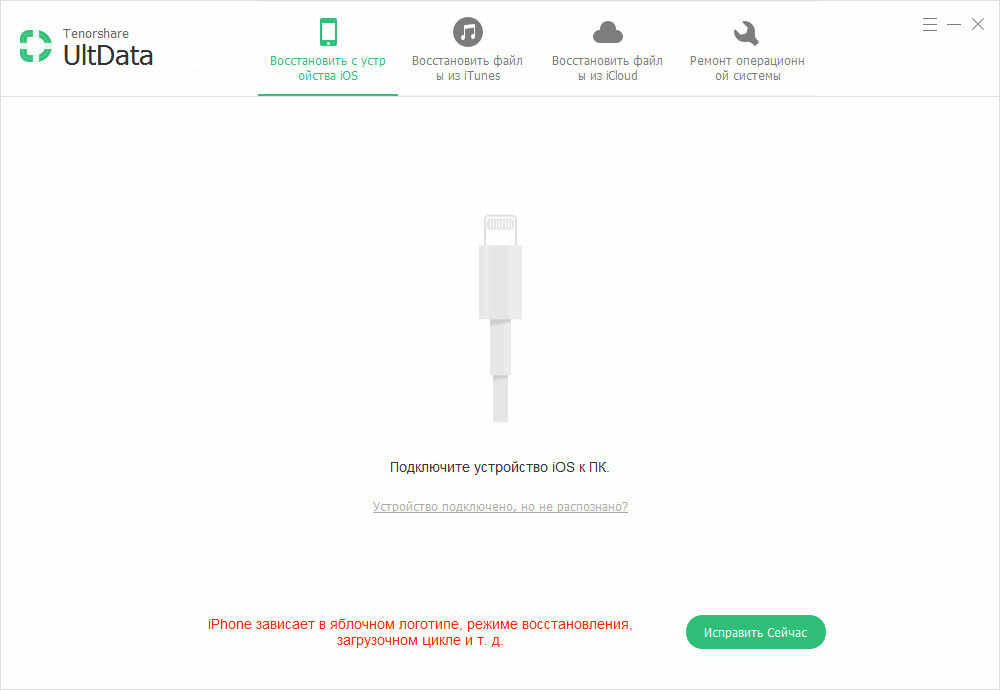
Шаг 2. Сканировать iPhone потерянные данные и просмотреть контакты, SMS, заметки, фотографии и т.д.
Шаг 3. Восстановить данные на айфоне и нажмите кнопку «восстановить», вы можете выбрать форматы файлов и сохранять на устройство или на компьютер.
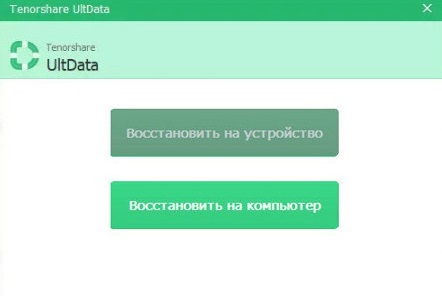
Как восстановить заметки из резервной копии iРhone
Если в пограмме iTunes есть резервная копия, то восстановление заметок лекго и удобно. С помощью Tenorshare UltData, вы можете выборочно восстановить тип информации без охвата данных.
Шаг 1. Переход к «Восстановить из резервной копии iTunes» и UltData будет автоматически отображать все резервные копии iTunes на этом компьютере и нажмите кнопку «Сканировать».

Шаг 2. Просмотреть потерянные данные, вы можете выбрать «Показать все» или выбрать «Показать только удаленные» для фильтрации удаленных данных.
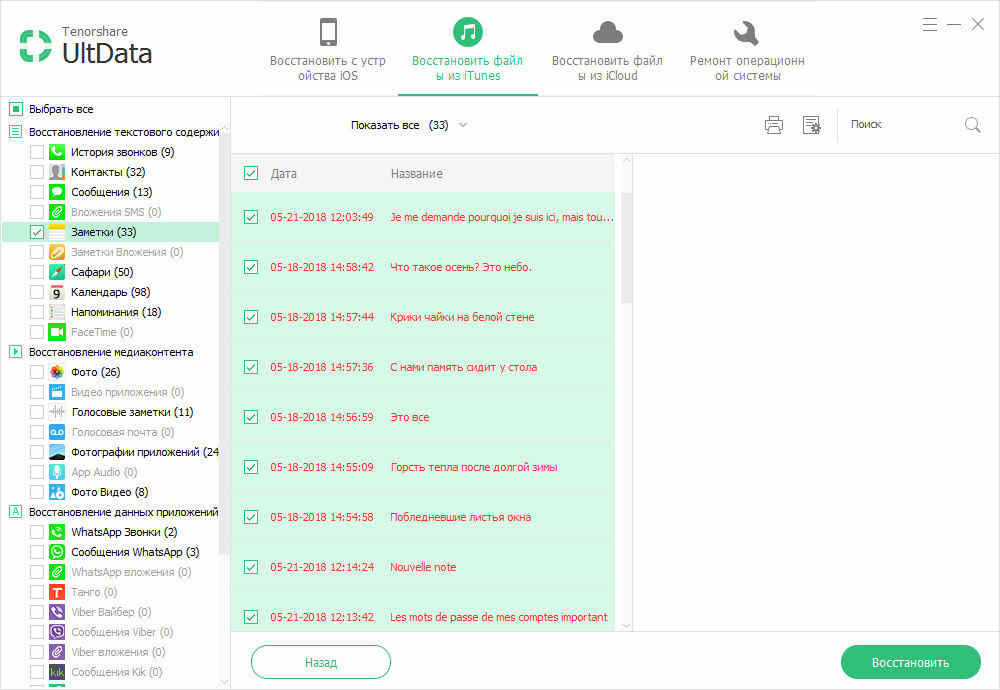
Шаг 3. Вам можно нажать «Настройки выхода», чтобы выбрать форматы файлов и нажмите кнопку «Восстановить».
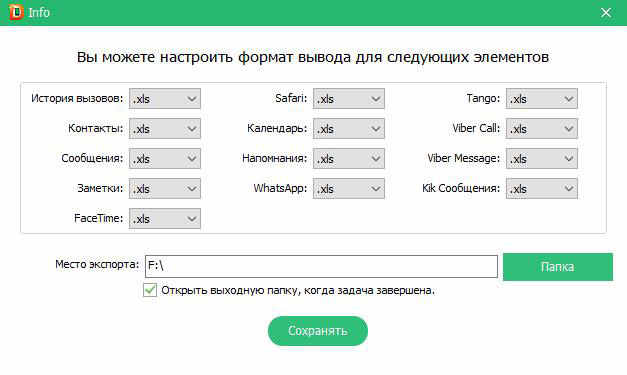


Как восстановить заметки на айфоне из iСoud
Шаг 1. Выберите режим восстановления и войти в iCloud.
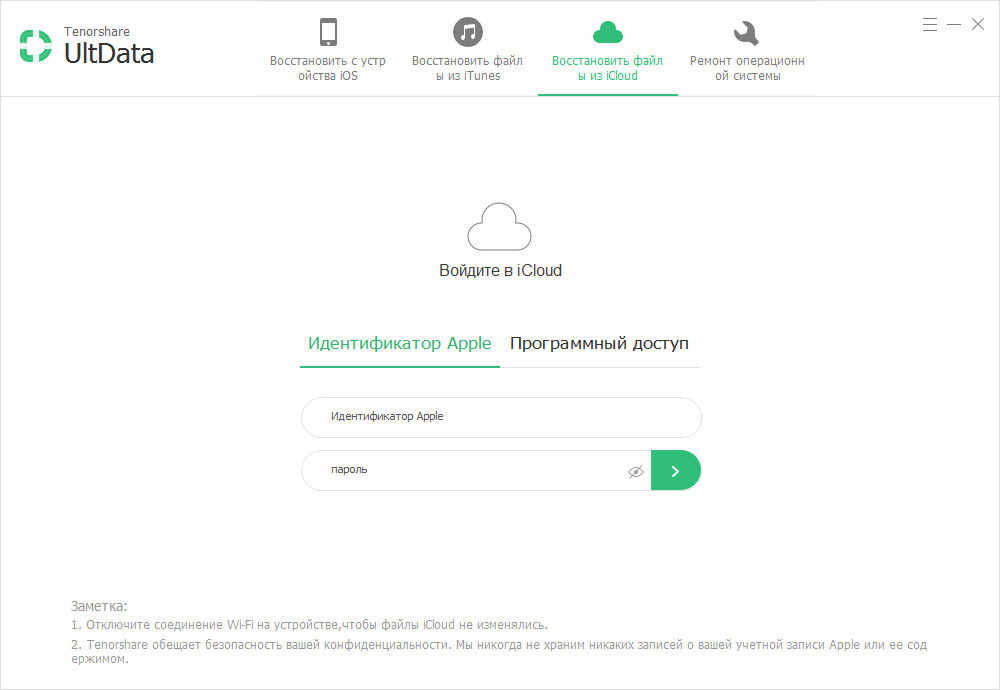
Шаг 2. Вы можете проверить данные (имя, дата, версия и размер) каждого файла резервной копии. Выберите типы файлов, которые вы хотите загрузить и сканировать.
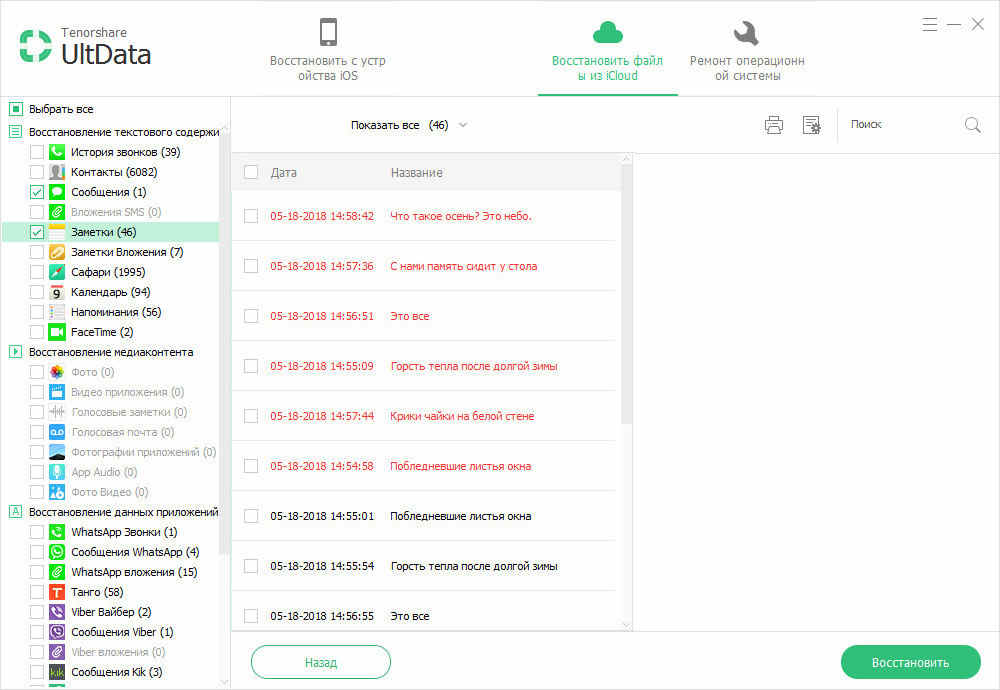
Шаг 3. Нажмите «Настройки выхода», чтобы выбрать форматы файлов и нажмите кнопку «Восстановить»
Tenorshare UltData позволяет получить обратно фотографии,заметки, контакты, сообщения и других 22 типов файловбезопасно и быстро с iPhone XS/XR/X/8/7/7 Plus/SE/6s/6s Plus/6/6 Plus/5s/5/4S. Еще может исправить систему iOS к обычному состоянию когда она работает ненормально, например, завис на режиме восстановления, режиме DFU, логотипе apple, подключение к iTunes, циклическая перезагрузка, синий экран смерти, и т.д. Решить 50+ проблем об ошибке обновления, неудаче восстановления или поломке джейлбрейка без потери файлов. Если у вас есть другие вопросы, обратитесь с нами, мы будем отвечать в течение 24 часов. И одновременно, у нас тоже есть статья как восстановить данные на android.


Обновление 2019-07-25 / Обновление для iOS восстановление данных
Восстановление заметок на iPhone

Приложение «Заметки» пользуется популярностью у большинства владельцев Айфона. В них можно вести списки покупок, рисовать, скрывать личную информацию с помощью пароля, хранить важные ссылки и черновики. Кроме того, это приложение является стандартным для системы iOS, поэтому юзеру не надо качать сторонний софт, который иногда распространяется на платной основе.
Восстановление заметок
Иногда пользователи по ошибке удаляют свои записи, либо само приложение «Заметки». Вернуть их можно, использовав специальные программы и ресурсы, а также проверив папку «Недавно удаленные».
Способ 1: Недавно удаленные
Самый простой и быстрый способ восстановить удалённые заметки на Айфоне, если пользователь ещё не успел очистить корзину.
- Зайдите в приложение «Заметки».

Откроется раздел «Папки». В нём выберите пункт «Недавно удаленные». Если его нет, воспользуйтесь другими способами из этой статьи.

Нажмите «Изменить», чтобы начать процесс восстановления.


В открывшемся окне выберите папку «Заметки» или создайте новую. Туда восстановится файл. Нажмите по нужной папке.

Способ 2: Восстановление приложения
Иногда пользователь случайно может удалить стандартное приложение с домашнего экрана. Однако если до удаления не была включена функция синхронизации данных с iCloud, восстановить заметки не получится.
-
Для восстановления приложения «Заметки» и его данных нам придется перейти в магазин App Store для его повторного скачивания.


В строке поиска введите слово «Заметки» и нажмите «Найти».

В появившемся списке найдите приложение от Apple и тапните по значку скачивания справа.

Дождитесь окончания загрузки и выберите «Открыть». Если синхронизация с iCloud была включена, юзер найдёт свои удалённые заметки при первом запуске приложения.

Способ 3: Восстановление через iTunes
Данный способ поможет, если у пользователя не включена автоматическая синхронизация с iCloud либо он очистил корзину в самом приложении. Для этого понадобится резервная копия iTunes, которая уже была сделана до этого. При включенной функции это делается автоматически. Читайте, как восстановить данные на Айфон, в том числе и заметки, в нашей статье.
Способ 4: Специальные программы
Восстановить важные файлы на iPhone можно не только с помощью программы iTunes, но и специальными сторонними утилитами. Как правило, они бесплатны и очень просты в использовании. Кроме того, они предлагают ряд дополнительных функций, которые могут понадобиться владельцу Айфона. О том, какие программы лучше использовать и как с помощью них вернуть удалённые заметки, читайте в статье ниже.
Главное их отличие от программы iTunes в том, что они могут восстанавливать отдельные разделы и файлы из определенных приложений. В это же время iTunes предлагает только полностью вернуть все файлы iPhone.
Как запретить удаление приложения
Эта функция работает с помощью кода-пароля, который заранее устанавливает пользователь. Поэтому человек, будь то сам владелец или кто-то другой, пытаясь удалить приложение, не сможет этого сделать, поскольку возможность будет заблокирована. Это поможет владельцу случайно не удалить важное.
-
Зайдите в «Настройки» Айфона.

Перейдите в раздел «Основные».

Найдите пункт «Ограничения».

Тапните по «Включить ограничения».

Введите специальный код-пароль для подтверждения действий с приложениями.

Подтвердите его, повторно его набрав.

Теперь опуститесь вниз по списку и найдите пункт «Удаление программ».

Передвиньте ползунок влево. Теперь, чтобы удалить любое приложение на iPhone, нужно зайти опять в раздел «Ограничения» и ввести свой код-пароль.
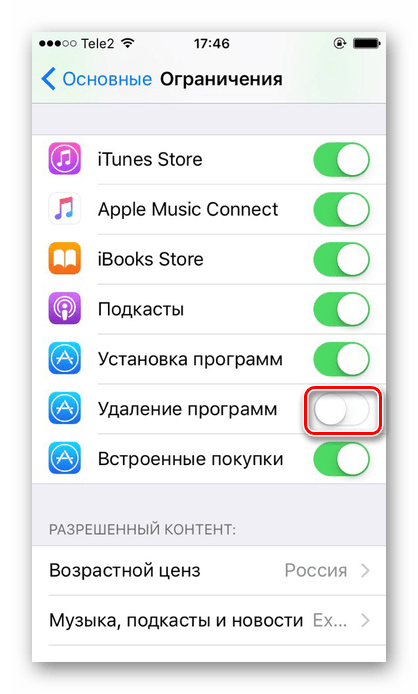
Итак, мы разобрали самые популярные способы восстановления удаленных заметок на iPhone. Кроме того, рассмотрен пример того, как избежать удаления самого приложения с домашнего экрана смартфона.
Помимо этой статьи, на сайте еще 11956 инструкций.
Добавьте сайт Lumpics.ru в закладки (CTRL+D) и мы точно еще пригодимся вам.
Отблагодарите автора, поделитесь статьей в социальных сетях.
[Поддерживается iOS 12] Лучший способ восстановить заметки iPhone
Я делал заметки в своей речи с помощью приложения на моем iPhone, но через несколько дней, когда я проверил заметки, их больше не было. Я уверен, что они были на моем телефоне раньше, потому что я посмотрел на них сразу после выступления. Как восстановить удаленные заметки на iPhone? Пожалуйста, помогите, большое спасибо!
В настоящее время все больше и больше пользователей iPhone стремятся использовать приложение Notes, которое представляет собой инструмент для создания заметок без создания бумажного следа. Они используют его для создания списков, записи идей, заметок, составления статей и так далее.


Однако, многое может привести к потере данных, например, обновить iOS, сброс настроек к заводским настройкам, согнуть или потерять iPhone и т. Д. Поэтому время от времени на нашем iPhone очень часто теряются данные. Когда дело доходит до восстановления удаленных заметок iPhone, первый способ, который приходит нам в голову, это восстановление резервной копии iTunes или iCloud на устройство.

Но только чтобы вы знали:
Восстановление данных через iTunes или iCloud имеет свои ограничения:
- Доступны резервные копии iTunes или iCloud до потери данных.
- Резервная копия iTunes или iCloud, из которой вы восстанавливаете, должна содержать заметки, которые вы хотите вернуть.
- Все текущие вещи на вашем iPhone будут полностью заменены содержимым в резервной копии.
Вот вопрос:
Что делать, если вы ранее не создавали резервных копий или не хотите терять текущие данные при восстановлении заметки iPhone из резервной копии?
1. Встряхните свой iPhone, чтобы восстановить удаленные заметки
Если вы замените важные заметки новыми или испортите важные заметки, вам просто нужно встряхнуть iPhone. Встряхните iPhone, и вы сможете отменить ввод текста. Это простой и полезный совет, чтобы найти удаленные заметки обратно.
Если вы не можете найти удаленные заметки назад, потрясая iPhone, или заметки не удаляются при наборе текста, продолжайте читать.
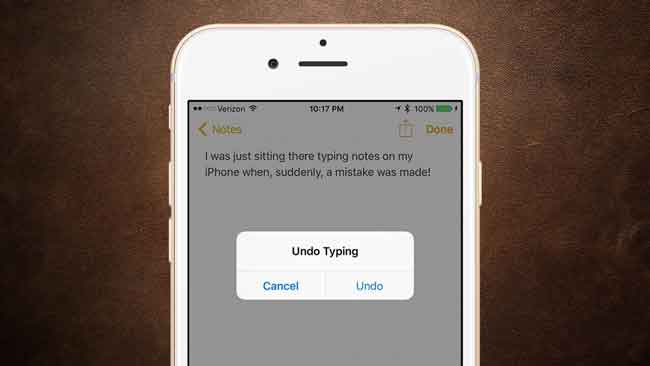
2. Восстановить удаленные заметки iPhone из недавно удаленных
Удаленные заметки iPhone могут быть доступны в папке «Недавно удаленные», где все удаленные заметки хранятся в течение дней 30. Таким образом, вы можете легко получить эти удаленные заметки из приложения iPhone Note с помощью простых шагов.
Шаг 1 Войдите в Заметки приложение, а затем выберите одну заметку.
Шаг 2 Дважды нажмите кнопку возврата в левом верхнем углу, чтобы увидеть Папки.
Шаг 3 Перейдите в Недавно удалено папку.
Шаг 4 Нажмите Редактировать в правом верхнем углу и выберите предмет, который вы хотите восстановить.
Шаг 5 Нажмите Переместить в . в левом нижнем углу.
Шаг 6 Выберите папку, чтобы сохранить восстановленную заметку.
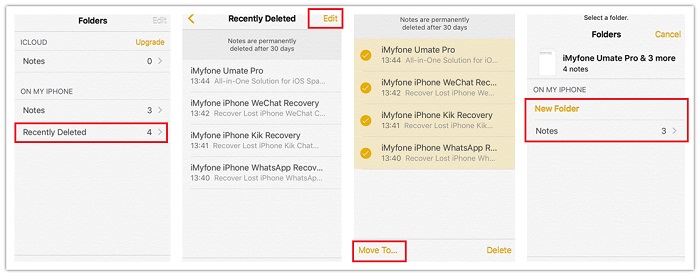
Пожалуйста, обратите внимание, что .
Заметка, которая удалила 30days назад, не может быть найдена здесь и будет удалена навсегда.
3. Восстановить удаленные заметки с iPhone через iCloud
iCloud может быть первой идеей, которая возникнет у вас в голове, если вы захотите управлять данными своего iPhone. Вы можете скачать программу на свой компьютер или перейти к icloud.com войти в свою учетную запись и передать ваши данные между облачным сервисом и вашим устройством. Почта, контакты, календарь, фотографии, напоминания и т. Д. Доступны для iCloud.
Некоторые люди могут задаться вопросом, есть ли резервная копия iCloud или нет? Ответ — да. Итак, как вы можете использовать iCloud для резервного копирования заметок iPhone?
Параметры 2:
Опции 1: используйте iCloud в качестве предпочтительного решения для резервного копирования
Шаг 1 Войдите в Настройки > [Ваше имя] > ICloud.
Шаг 2 Переключите, чтобы включить Внимание кнопку.
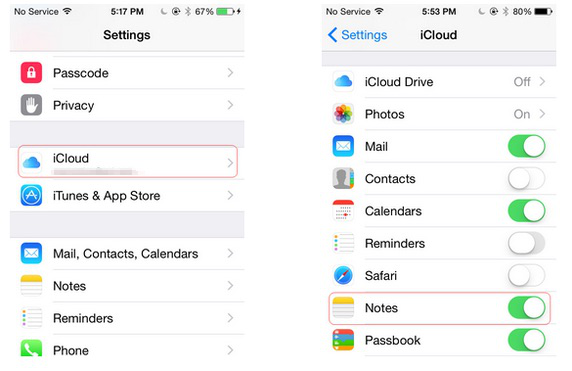
Опция 2: резервное копирование всех данных iPhone на iCloud одновременно
Шаг 1 На вашем iPhone, перейдите к Настройки > ICloud
Шаг 2 Прокрутите вниз, чтобы найти Backup и нажмите на него.
Шаг 3 Включите ICloud Резервное копирование выбор и нажмите Назад Вверх.

4. Восстановить удаленные заметки через iTunes
iTunes может стать альтернативой для восстановления заметки iPhone, если вы хотите использовать компьютер для управления своими данными. Просто подключите ваше устройство к компьютеру, на котором вы загрузили iTunes, и вы сможете легко создавать резервные копии, передавать или восстанавливать данные вашего устройства.
Вот самый простой урок:
Шаг 1 Запустите iTunes на своем компьютере и подключите iPhone к нему с помощью USB-кабеля.
Шаг 2 Нажмите на значок устройства, пока он не появится.
Шаг 3 Нажмите Заключение на левой панели, затем Восстановление резервной копии из Резервные копии раздел. Если у вас есть зашифрованные резервные копии iTunesВам необходимо ввести пароль.
Шаг 4 Выберите, из какой резервной копии вы хотите восстановить, затем нажмите Восстановить.

Просто, не так ли?
С помощью вышеупомянутых способов Apple, iCloud и iTunes, восстановление заметок iPhone из резервной копии через iTunes удалит все медиа-треки, существующие в настоящее время на вашем iPhone, и перезапишет содержимое iPhone содержимым из файла резервной копии iOS.
Продолжайте читать, если вы хотите знать другие методы восстановить данные iPhone выборочно.
5. Восстановить удаленные заметки с iPhone, используя электронную почту
Пожалуйста, знайте, что это отличная идея синхронизировать заметки iPhone с учетной записью Gmail чтобы не потерять важные заметки iPhone:
Шаг 1 На вашем iPhone, перейдите к Настройки и перейдите в Заметки приложение, нажмите на него.
Шаг 2 Нажмите Аккаунт и выберите Добавить учетную запись.
Шаг 3 Затем вы можете выбрать Google и введите ваше имя пользователя и пароль.
Шаг 4 Включить Заметки потом, чтобы каждая сделанная вами заметка будет синхронизирована между iPhone и Gmail.
Шаг 5 Когда вы создаете заметку, вы должны выбрать Gmail вариант сначала.
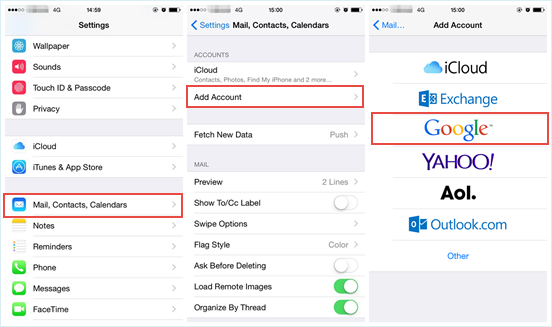
Вы можете восстановить заметки iPhone из Gmail после выполнения описанных выше действий.
Затем вы можете восстановить удаленные заметки из Gmail с помощью простых шагов.
Этот метод работает только для тех пользователей, которые связались в приложении Notes с учетной записью электронной почты. Выполните следующие шаги для синхронизации с учетной записью электронной почты.
Шаг 1 Войдите в свою учетную запись электронной почты и проверьте, доступны ли заметки через веб-интерфейс учетной записи.
Шаг 2 Если вы можете видеть свои заметки там, то перейдите на свой iPad Настройки – Mail, Контакты, Календари, Выберите точную учетную запись электронной почты, а затем переключите Заметки включить.
Шаг 3 Если же линия индикатора Заметки уже включен, выключите его, а затем снова включите, чтобы синхронизировать заметки. Ваша удаленная заметка должна снова вернуться на ваш iPhone.
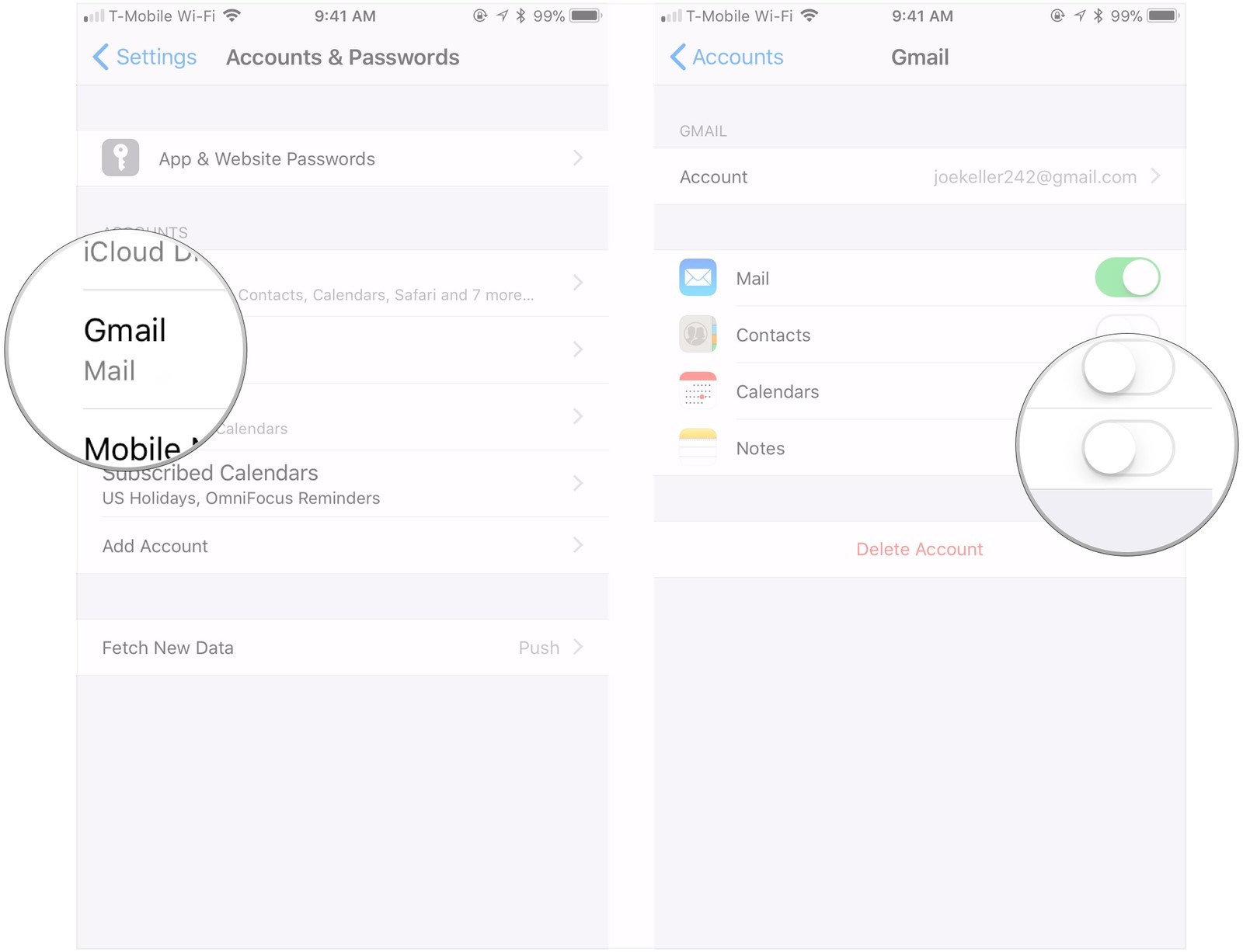
6. Восстановить удаленные заметки с FoneLab
К счастью, есть приложение для восстановления заметок iPhone, которое может помочь вам решить все вышеперечисленные проблемы.
FoneLab iPhone Data Recovery специально разработан для восстановить iPhone WhatsApp, восстановить календарь iPhone, заметки, фотографии, сообщения, видео, напоминания, музыка и многое другое данные iOS. Другие модели Apple, такие как iPad и iPod, также поддерживаются. И то и другое Доступны версии для Mac и Windows, тоже. Вы можете скачать бесплатную пробную версию этого программного обеспечения, чтобы попробовать.
С помощью FoneLab для iOS вы сможете восстановить потерянные / удаленные данные iPhone, включая фотографии, контакты, видео, файлы, WhatsApp, Kik, Snapchat, WeChat и другие данные из резервной копии iCloud или iTunes или устройства.
- С легкостью восстанавливайте фотографии, видео, контакты, WhatsApp и другие данные.
- Предварительный просмотр данных перед восстановлением.
- Доступны iPhone, iPad и iPod touch.
- Получите потерянные файлы, сохранив текущие
- Восстановление удаленных файлов из 19 различных типов данных, созданных на этих устройствах — iPhone 4 / 3GS, iPad 1 или iPod touch 4
- Извлекайте и экспортируйте восемь типов потерянных данных с любого другого устройства iOS, включая iPhone X, iPhone 8 и iPhone 8 Plus
- Предварительный просмотр файлов резервных копий перед их восстановлением
- Получить данные из резервной копии iTunes
- Это программное обеспечение полностью поддерживает iOS 12 и iTunes 12.9.
Программное обеспечение для восстановления предоставляет вам три режима восстановления: Восстановление для устройства iOS, Восстановление из файла резервной копии iTunes и Восстановление из файла резервной копии iCloud, Следуйте инструкциям, чтобы восстановить удаленные заметки на iPhone.
Пошаговое руководство для программного обеспечения FoneLab iPhone для восстановления данных
Способ 1 восстановить iPhone заметки без резервного копирования
Шаг 1 Загрузите и установите программное обеспечение на свой компьютер по указанной выше ссылке. Программное обеспечение запустится автоматически после завершения процесса. Затем подключите iPad к компьютеру с помощью USB-кабеля.

Шаг 2 Если у вас нет резервной копии вообще, вы можете выбрать Восстановление с устройства iOS после обнаружения вашего устройства, а затем нажмите Начать сканирование.

Шаг 3 Результаты сканирования будут перечислены в категориях, нажмите Заметки слева, чтобы просмотреть детали, а затем отметьте те элементы, которые вы хотите вернуть. Нажмите Восстановить после этого.
Способ восстановления 2 из резервной копии iPhone
Шаг 1 Выберите Восстановление из файла резервной копии iTunes тогда вы получите несколько файлов резервных копий, если вы создали. Если вы выбираете Восстановление из файла резервной копии iCloudнеобходимо войти в учетную запись iCloud с Apple ID и паролем. Выберите один файл резервной копии из списка и нажмите Начать сканирование.


Шаг 2 Предварительный просмотр содержимого в деталях. Затем проверьте элементы, которые вам нужно сделать резервную копию или восстановить и нажмите Восстановить, Полученные файлы будут сохранены на вашем компьютере.
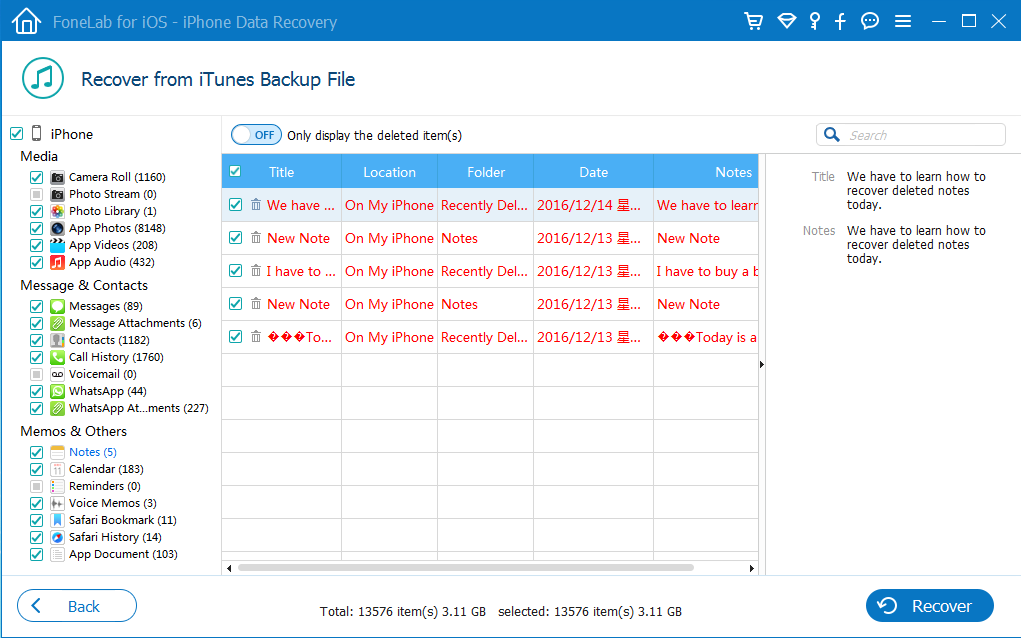
Это легко использовать для восстановить заметки iPhone из iCloud, Вы также можете использовать вышеупомянутые способы восстановить заметки iPad легко и безопасно.
Ну вот и все! Супер просто, правда?
Программа доступна по разумной цене 55.96 USD для версии Windows и 63.96 USD для версии Mac.
Лучшая часть:
Вы можете легко загрузить программное обеспечение для 30-дневной бесплатной пробной версии. Я уверен, что вы можете найти ваши потерянные данные iOS обратно или извлечь данные из iCloud после использования программного обеспечения. Так что не стесняйтесь получить бесплатную пробную версию FoneLab iPhone Data Recovery на свой компьютер.
С помощью FoneLab для iOS вы сможете восстановить потерянные / удаленные данные iPhone, включая фотографии, контакты, видео, файлы, WhatsApp, Kik, Snapchat, WeChat и другие данные из резервной копии iCloud или iTunes или устройства.
Как восстановить заметки на iPhone
Размещено от Дороти Коллинз Январь 13, 2021 18: 40
Наряду с ежедневным использованием вашего iPhone, на нем собираются все типы файлов. Вы когда-нибудь по ошибке удаляли некоторые заметки при управлении хранилищем iPhone? Конечно, будет удручающе, если удаленные заметки важны. Иногда вы можете найти пропавшие заметки обратно из папки «Недавно удаленные». Но он может хранить только удаленные заметки не более 30 дней. Позже все ваши заметки будут удалены навсегда. Фактически, ваши удаленные заметки просто стали невидимыми. Если вы вовремя восстановите удаленные заметки на iPhone, эти удаленные заметки iPhone могут избавиться от перезаписи. И эта статья призвана объяснить подробные шаги по восстановить iPhone заметки с универсальным iPhone восстановления данных.
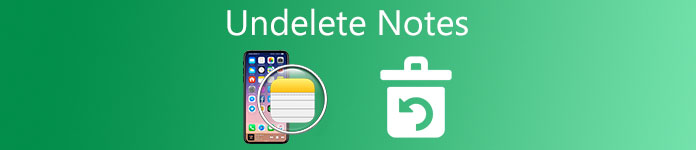
- Часть 1: Как восстановить заметки на iPhone без резервного копирования
- Часть 2: Как восстановить заметки на iPhone из iTunes Backup
- Часть 3: Как восстановить заметки на iPhone из iCloud Backup
Часть 1 , Как восстановить заметки на iPhone напрямую
Это должен быть лучший выбор, с помощью которого каждый может восстановить заметки на iPhone без резервного копирования. А если у вас есть iPhone 4 / 3GS, iPod touch 4 и iPad 1, вы можете получить больше типов данных для восстановления iOS, содержащих типы 10 и текстовое содержимое, а также типы мультимедийного содержимого 10. Для других устройств iOS мультимедийный контент содержит Camera Roll, Photo Library, голосовые заметки, Photo Stream и т. Д.
- Восстановите заметки iPhone и другие файлы на Windows и Mac без потери данных.
- Восстановить потерянные / удаленные данные iPhone из хранилища iPhone.
- Восстановите данные iPhone с помощью резервных копий iTunes.
- Загрузите и восстановите фотографии и другие файлы из iCloud.
- Получить медиа-содержимое и текстовое содержимое на компьютер с текущими нетронутыми.
- Предварительный просмотр удаленных данных iOS перед восстановлением.
- Поддерживаемые устройства: iPhone X / 8 Plus / 8 / 7 / 7 Plus / SE / 6s / 6s Plus / 6 / 5 / 4, iPad Pro / Air / mini и iPod touch 5 / 4.
Скачать для WinСкачать для Mac
Степ-аэробика 1 , Сканирование данных iPhone
Запустите iPhone Data Recovery на своем Mac или ПК, а затем подключите к нему iPhone с помощью USB-кабеля. Нажмите «Начать сканирование» в режиме «Восстановление с устройства iOS», чтобы просканировать все файлы iPhone. Подождите несколько минут, чтобы завершить сканирование iPhone.

Степ-аэробика 2 , Восстановленные заметки на iPhone
Выберите «Заметки» на левой панели, чтобы получить доступ ко всем заметкам iPhone, отображаются все удаленные и существующие заметки. Включите кнопку «Отображать только удаленные элементы» вверху, чтобы получить доступ к удаленным заметкам только на iPhone. Отметьте и просмотрите удаленные заметки на правой панели. Нажмите «Восстановить», чтобы выборочно восстановить заметки iPhone. Это также позволяет вам восстановить историю звонков, сообщения, контакты, видео, музыка и другие популярные данные iOS.
Часть 2 , Как восстановить заметки из iTunes Backup
Для людей, у которых экран iPhone поцарапан или iPhone стал неотзывчивым, использование резервных копий файлов iTunes для удаления заметок также является хорошим вариантом. Использование iPhone Data Recovery для удаления заметок iPhone, ваши предыдущие файлы iPhone не будут удалены. Другими словами, можно безопасно восстановить заметки на iPhone с файлы резервных копий iTunes.
Степ-аэробика 1 , Сканирование вашей резервной копии iTunes
Вам необходимо подготовить компьютер, который ранее синхронизировал файлы резервных копий iTunes, иначе вы можете не получить доступ к резервным копиям iTunes. Войдите в режим «Восстановление из файла резервной копии iTunes». Вы можете просмотреть все файлы резервных копий iTunes в списке по порядку, выбрать последний из них и нажать «Начать сканирование», чтобы получить последнюю резервную копию iTunes.

Степ-аэробика 2 , Восстановить заметки на iPhone из резервной копии iTunes
Нажмите «Заметки» в меню «Заметки и прочее», чтобы получить доступ ко всем заметкам iPhone. Вы можете включить опцию, чтобы показывать только все удаленные заметки iPhone. Просмотрите подробную информацию об удаленных заметках на правой панели. Нажмите кнопку «Восстановить», чтобы восстановить заметки на iPhone, и не забудьте указать место назначения для сохранения восстановленных данных iPhone.

Часть 3 , Как восстановить заметки на iPhone из резервного копирования iCloud
Если у вас нет последней резервной копии файла iTunes, и iPhone не может ответить, вы можете попробовать восстановить заметки на iPhone с помощью резервной копии iCloud. Также нет необходимости подключать iPhone к компьютеру, предотвращая резервное копирование ICloud обновляется или модифицируется.
Степ-аэробика 1 , Скачать резервную копию iCloud
Выберите режим «Восстановить из файла резервной копии iCloud» в программе восстановления данных iPhone. Войдите, используя свой Apple ID и пароль. После проверки все файлы резервных копий iCloud отобразятся на правой панели. Вы можете выбрать последнюю резервную копию из списка. Нажмите «Загрузить» рядом, и вы увидите меню, в котором вас спросят, какой тип файла вы хотите восстановить. Выберите «Заметки» и нажмите «Далее», чтобы загрузить файлы резервных копий заметок только из iCloud, и перейдите к следующей части.

Степ-аэробика 2 , Восстановленные заметки на iPhone от iCloud
Все заметки вашего iPhone отображаются на правой панели в соответствии с резервной копией iCloud. И вы можете включить кнопку «Отображать только удаленные элементы», чтобы отображать только удаленные заметки. Эти удаленные заметки iPhone выделены красным цветом, и вы можете проверить детали каждой заметки в правом окне предварительного просмотра. Таким образом, если вы забыли название своих заметок, вы можете предварительно просмотреть удаленные заметки, чтобы проверить и выбрать. Отметьте перед элементами, которые вы хотите восстановить, и нажмите «Восстановить» в правом нижнем углу. Выберите папку, чтобы наконец сохранить восстановленные заметки с iPhone.
Советы и хитрости
Вы можете восстановить заметки на iPhone без резервного копирования или с помощью файлов резервных копий iTunes и iCloud. Независимо от того, какой метод вы выберете, iPhone Data Recovery всегда может быть безопасным и профессиональным выбором. Таким образом, вы можете попытаться таким же способом восстановить другие файлы iOS, выполнив вышеуказанные операции. Кроме того, все восстановленные данные iPhone могут быть сохранены как выбираемые выходные форматы.
Есть кое-что важное, что вы должны знать, если вам нужно восстановить фотографии на iPhone, это восстановление данных iPhone будет восстановить удаленные фотографии в виде эскизов. Различные режимы восстановления данных и разные устройства iOS предлагают связанные поддерживаемые данные. В общем, iPhone Data Recovery — ваш лучший выбор для восстановления данных iOS без резервного копирования на компьютерах с Windows и Mac OS X / 11.
Как восстановить заметки на айфоне — что делать
Приложением «Заметки» пользуются многие обладатели айфонов. В нем удобно сохранять необходимую информацию, составлять списки, оставлять даже какие-либо личные данные, на которые можно поставить пароль. Программа входит в стандартный софт системы iOS, поэтому пользователям нет необходимости устанавливать его самостоятельно. Однако иногда по ошибке или случайно можно стереть подобное приложение, поэтому вопрос о том, как восстановить заметки на айфоне, довольно актуален.
Что делать, если пропали заметки на iPhone
Если пропали все записи с телефона, то не следует паниковать. Вернуть приложение можно несколькими способами. Перед тем как восстановить заметки на iPhone, рекомендуется проверить настройки. В некоторых случаях этого достаточно, чтобы «Заметки» появились снова, например, при использовании сторонней учетной записи либо почтовой службы (Gmail, Mail). Для этого рекомендуется проделать следующие действия:
- Перейти в меню «Настройки», затем в «Пароли и учетные записи».
- Нажать на учетную запись электронной почты, которую требуется проверить.
- Убедиться, что программа «Заметки» открыта.
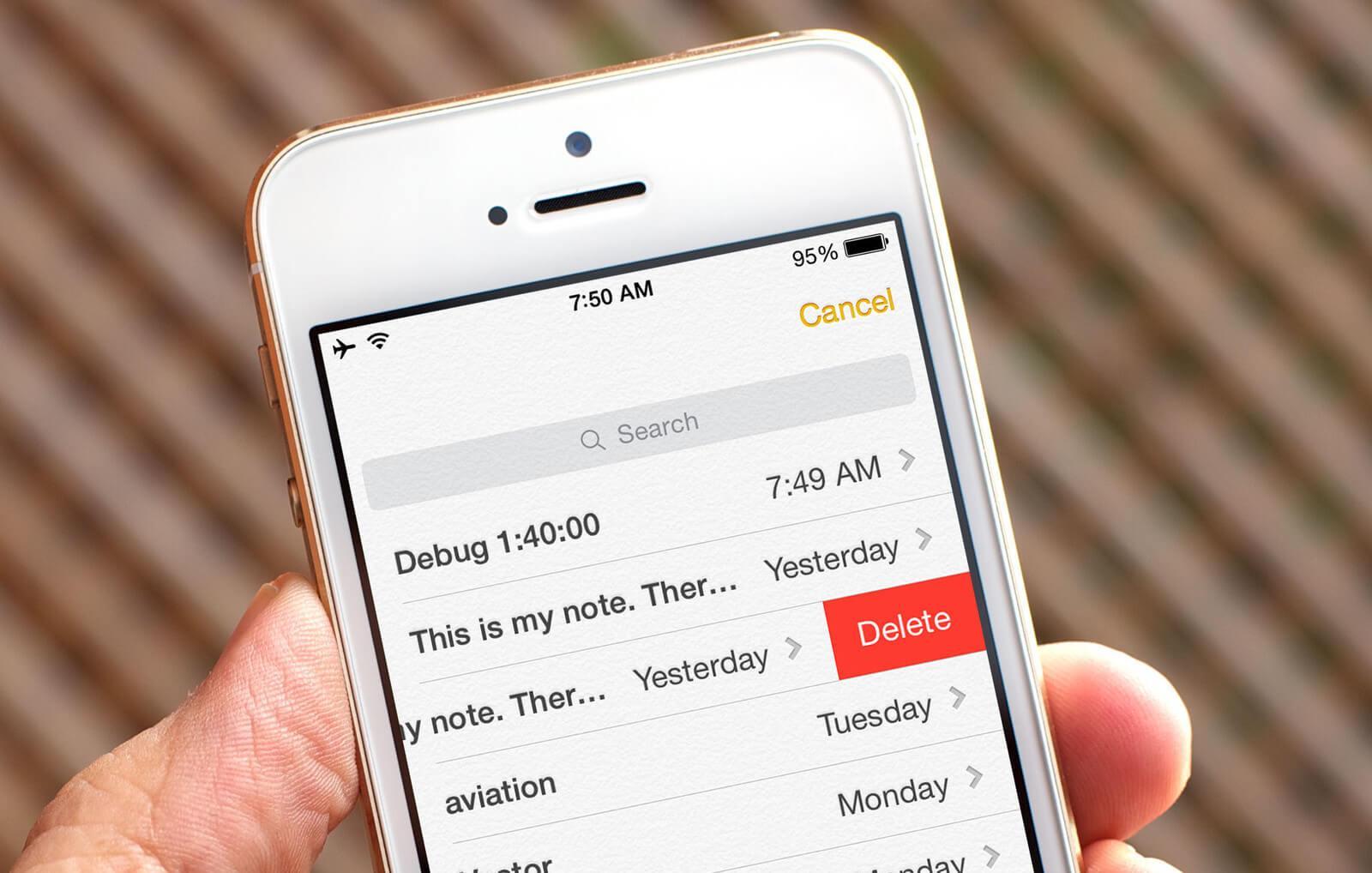
Заметки могут пропасть после случайного удаления
Важно! При использовании приложения несколькими учетными записями электронной почты, то последние два действия нужно выполнить для каждой из них.
Как восстановить на айфоне
Не все владельцы «яблочного» устройства знают, что записи не исчезают из смартфона бесследно. Они так же, как и фотографии, сохраняются в папке «Недавно удаленные», из которой их легко можно вернуть при условии, что еще не была очищена корзина. Для восстановления потребуется осуществить следующие действия:
- Открыть приложение «Заметки»,
- В левом верхнем углу найти небольшую стрелочку желтого цвета. Нужно нажимать на нее до тех пор, пока не отобразится общий список всех папок.
- Найти папку «Недавно удаленные», в ней отыскать необходимую запись.
- Свайпнуть по ней влево, нажать на синий знак папки либо удерживать ее и выбрать «Переместить».
- Тапнуть подходящую папку из списка либо создать новую.
Обратите внимание! Удаленные данные сохраняются в папке «Недавно удаленные» в течение 30 дней, после чего полностью исчезают.
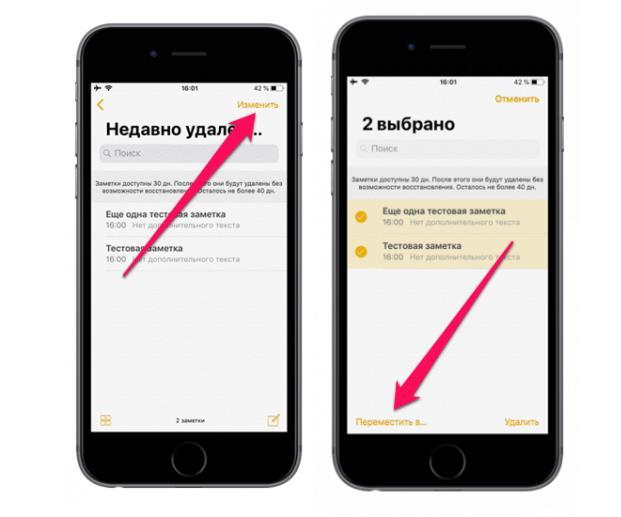
Простой способ возврата — через «Недавно удаленные»
Как восстановить заметки на айфоне без резервной копии
Без резервной копии восстановить записи на айфоне (S, SE, Plus и др.) можно при помощи сторонних программ. Одной из довольно популярных является Tenorshare, которая поможет в самой экстренной ситуации. Специальная версия UltData позволит вернуть любую информацию, которая когда-либо была сохранена на смартфоне. При использовании подобной программы процесс происходит довольно легко и быстро. Скачать ее можно на официальном сайте разработчика.
Процедура проводится следующим образом:
- Программу Tenorshare нужно скачать и установить на компьютер.
- Подключить телефон к компьютеру при помощи оригинального кабеля USB и запустить программу.
- Дождаться пока Tenorshare распознает смартфон.
- В верхней части появится надпись «Восстановить данные с устройства iOS», которую нужно выбрать.
- Требуется просканировать гаджет и все файлы, в левой части выбрать строку «Заметки».
- В полученном списке выделить необходимые для восстановления записи, их можно просмотреть (как правило, они выделены красным).
- Отметить галочкой записи, которые требуется вернуть, и нажать на кнопку «Восстановить», расположенную в нижнем углу справа.
- Затем потребуется выбрать устройство, на которое необходимо вернуть файлы.
Обратите внимание! Чтобы восстанавливать данные, можно использовать любую другую программу, в которой есть один из необходимых способов восстановления и существует возможность управления системой файлов.
Можно использовать сторонние приложения, чтобы вернуть все данные
Удалились заметки с айфона: как восстановить другими способами
Восстановить заметки можно также из резервных копий, которые формируются на айфоне, например, через iTunes или iCloud. Данные способы имеют некоторые ограничения:
- доступность резервных копий до потери данных;
- наличие необходимых файлов в резервной копии;
- при использовании подобных способов вся информация на телефоне будет заменена данными из копий.
Восстановить информацию через iCloud несложно. Процесс занимает несколько минут и происходит в следующей последовательности:
- Запустить восстановление данных, выбрав «Восстановить из файла резервной копии iCloud». Зайти в учетную запись, используя свой Apple ID и пароль. В результате появятся все резервные копии.
- Выбрать одну из резервных копий и нажать кнопку «Загрузить». Поставить галочку напротив «Заметки» и нажать кнопку «Далее», чтобы информация была извлечена только из резервной копии.
- На левой панели нужно выбрать «Заметки», можно просмотреть их. Затем нажать кнопку «Восстановить», и вся необходимая информация на айфон будет восстанавливаться без потери данных.
Как видно, способ довольно прост, главное — правильно и последовательно выполнять все действия.
Восстановить данные можно также из резервной копии iTunes. Выполнить подобную процедуру можно следующим образом:
- Запустить восстановление данных на компьютере, выбрав «Восстановить из файла резервной копии iTunes», и получить доступ к резервным документам.
- Выбрать подходящую резервную копию и нажать «Начать сканирование». В разделе «Заметки и другие» выбрать «Заметки», чтобы просмотреть существующую и удаленную информацию. Выбрать то, что необходимо вернуть, а затем нажать «Восстановить».
Спустя некоторое время процесс закончится, и вся необходимая информация вернется на айфон.

Резервная копия поможет быстро вернуть нужную информацию
Почему исчез раздел «Заметки» на айфоне
Причин, по которым сохраненные записи в приложении «Заметки» могут пропадать, несколько. Основными являются следующие:
- переход на новый смартфон на iOS. Возможно, что при выгрузке синхронизированной информации она не полностью загрузилась в новое устройство. Причина подобного явления — пользователь не включил функцию сохранения резервной копии в iCloud для приложения «Заметок»;
- полное удаление приложения. К сожалению, подобное случается нередко. Пользователь мог полностью удалить приложение из памяти устройства. Его, конечно, можно снова установить из магазина приложений, однако самостоятельно оно не восстановится, а утилита будет пустой;
- обновление программного обеспечения. В этом случае причиной является новая прошивка, которая привела к тому, что приложение исчезло из телефона;
- джейлбрейк. Взламывать операционную систему довольно опасно. Это может привести не только к исчезновению программы «Заметки», но и удалению всех приложений и информации. Поэтому использовать неизвестные прошивки и обновлять устройство неизвестными способами самостоятельно не рекомендуется;
- сброс данных, принудительная перезагрузка, режим DFU. Подобные явления способны стать причиной потери некоторых данных из-за разнообразных аварийных ситуаций;
- ремонт. Если айфон был в ремонте, то не исключена потеря необходимых данных. Поэтому рекомендуется проверить всю работу устройства прямо в сервисном центре;
- недостаточно памяти для сохранения резервной копии. Если в iCloud не хватает места, то резервная копия не будет обновляться либо сохраняться. Нередко могут появляться сообщения о том, что места недостаточно, не стоит их игнорировать. В противном случае сохраняться будут только те копии, для которых хватает места.
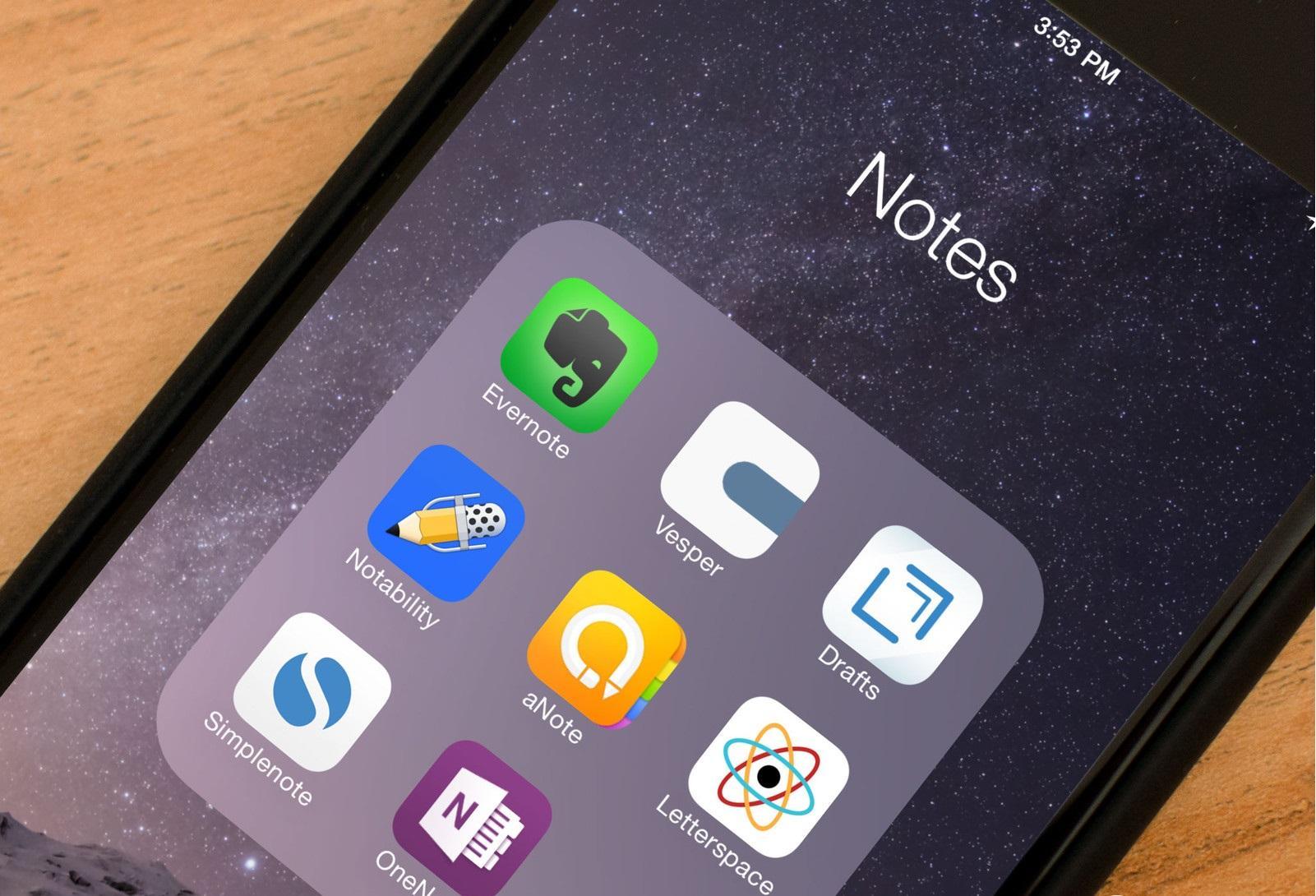
Программа «Заметки» используется многими обладателями «яблочных» устройств
Приложение «Заметки» удобное, оно пользуется особой популярностью у многих владельцев айфонов. Если программа исчезла, то ее можно восстановить несколькими способами. Важно выполнять рекомендуемые действия в правильное последовательности, тогда процесс восстановления не займет много времени и не потребует особых ресурсов.
Как восстановить удаленные заметки на iPhone с помощью / без файлов резервного копирования
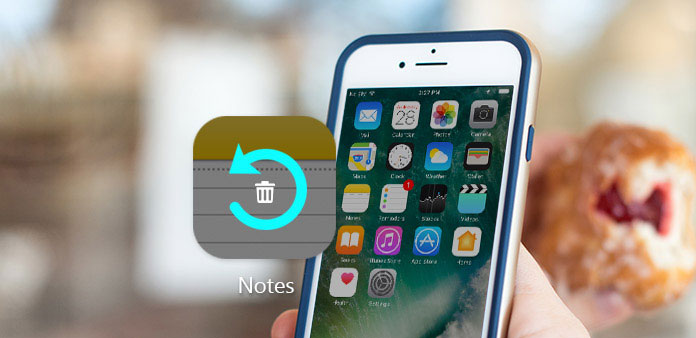
«Я удалил заметки на iPhone по ошибке . », это часто возникающие обстоятельства для людей, у которых есть привычка записывать повседневную жизнь и разбрасываться. Как приложение Notes на iPhone используется для освещения, как встроенное приложение Apple. Многие пользователи iPhone предпочитают записывать ежедневное расписание или список покупок в приложении Notes. Предпосылка записи заметок iPhone — хорошая привычка к организации и важному резервному копированию данных, чтобы избежать возникающих случаев или неизбежного ущерба, (например, повреждение водой или невозможность обновления) и восстановить удаленные заметки на iPhone. Или искать идеальные решения для восстановления нот iPhone от профессионалов, чтобы сохранить значимость файлов резервных копий.
Краткие удаленные заметки об iPhone-методах восстановления
Вы можете подготовить отличное программное обеспечение для восстановления данных iOS, чтобы восстановить удаленные заметки на iPhone без необходимости резервного копирования. Резервные копии iTunes и iCloud полезны — я должен признать их функции восстановления удаленных заметок iPhone, но есть две причины объяснить, почему резервные файлы не являются вашим лучшим выбором для восстановления удаленных заметок iPhone.
Первый конфликт — повреждение восстановления iTunes. Каждый раз, когда вы восстанавливаете файлы резервных копий iTunes, ваши предыдущие файлы должны быть удалены автоматически, ничего не останется ожидать для настоящих резервных копий iTunes. Во-вторых, это хлопот для резервного копирования iPhone заметки каждый день, не хватает места и никакой дополнительной энергии.
В целом, я покажу вам три примера извлечения файлов iPhone, чтобы восстановить удаленные заметки на iPhone за считанные минуты.
- Часть 1: восстановление удаленных заметок iPhone без резервного копирования
- Часть 2: извлечение iPhone-заметок с помощью iTunes Backup
- Часть 3: восстановление удаленных заметок iPhone от iCloud Backup
Часть 1. Восстановление удаленных iOS-заметок на iPhone без резервного копирования
Получите удаленные заметки iPhone без резервных файлов. Чтобы быть более конкретным, вы можете получить не только заметки iPhone, но и любые другие удаленные или потерянные iOS-файлы, которые вы можете восстановить с помощью Tipard Восстановление данных iOS, Все содержимое вашего медиа и текстовое содержимое можно восстановить с iPhone / iPad / iPod, даже если вы не можете использовать резервные файлы.
Более того, если вы настаиваете на восстановлении резервной копии iTunes или iCloud, здесь также поддерживается восстановление удаленных заметок на iPhone с файлами резервных копий. Не беспокойтесь о том, может ли ваш новый iPhone 7 Plus работать хорошо с программным обеспечением Tipard iOS Data Recovery. Поскольку программное обеспечение для восстановления файлов iPhone очень совместимо с последней версией iOS.
Как восстановить удаленные или потерянные заметки с iPhone без резервного копирования
Выберите режим восстановления для удаленных заметок iPhone.
Загрузите и установите Tipard iOS Data Recovery на компьютере под управлением Windows или Mac. Существует три режима восстановления данных iPhone, а по умолчанию Восстановление с устройства iOS есть.
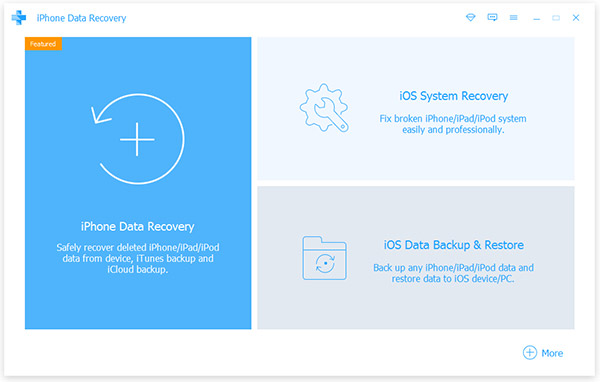
Подключите iPhone к компьютеру, чтобы найти заметки для восстановления.
Используйте USB-соединение для соединения iDevice и компьютера. После обнаружения нажмите «Начать сканирование», чтобы отсканировать удаленные заметки на iPhone.
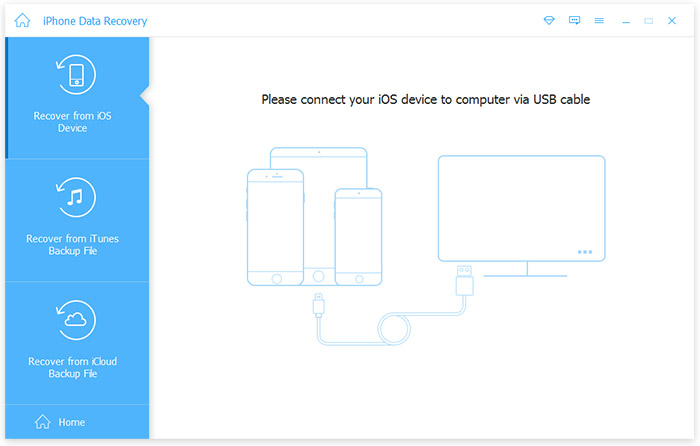
Начните восстанавливать удаленные заметки iPhone.
Просмотрите все данные iOS в главном интерфейсе, и вы просто перетащите удаленные заметки, чтобы напрямую восстановить iPhone. Удар Восстановить возможность получать восстановленные заметки на iPhone, удаленные ранее, в вашу локальную папку без файлов резервных копий.
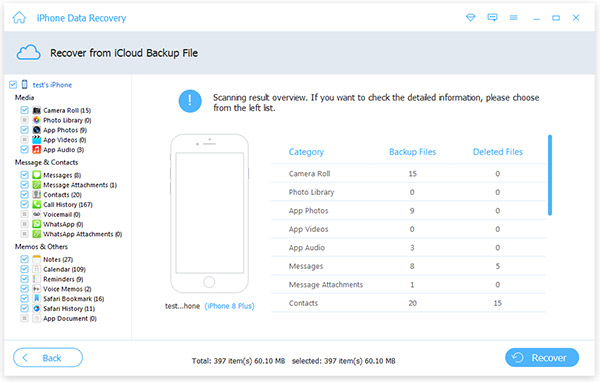
Процессы восстановления других удаленных или потерянных файлов iOS напрямую аналогичны описанным выше операциям в разделе Восстановление из режима устройства iOS.
Часть 2. Восстановление удаленных заметок на iPhone с помощью iTunes Backup (методы 2)
Если у вас есть хорошая привычка регулярно записывать заметки iPhone в iTunes, и то, что вы хотите получить, уже включено в предыдущие файлы резервных копий iTunes, тогда вы можете попытаться восстановить удаленные заметки на iPhone с помощью резервной копии iTunes.
Метод 1: восстановление удаленных заметок iPhone из резервной копии iTunes
Найдите удаленные заметки в iTunes.
Подключите iPhone к компьютеру и откройте iTunes, чтобы найти местоположение iDevice.
Восстановите удаленные заметки на iPhone iTunes.
Выберите Восстановление резервной копии в меню «Ручное резервное копирование и восстановление». И теперь вы можете восстановить iPhone с последней резервной копией iTunes для отслеживания удаленных заметок.
Примечание: все предыдущие файлы iTunes будут удалены.
Метод 2: извлечение удаленных iPhone-заметок с помощью iTunes Backup
Восстановление данных Tipard iOS программное обеспечение позволяет пользователю извлекать файлы резервных копий iTunes и восстанавливать только удаленные заметки, данные iPhone не будут удалены.
Загрузите резервные копии файлов iTunes.
После запуска программы выберите Восстановление из файла резервной копии iTunes сначала. Позже выберите файл резервной копии iTunes для загрузки.
Восстановите заметки на iPhone.
Удар Начать сканирование возможность сканирования данных и выбора заметок из определенной категории. Нажмите Восстановить и затем он начнет восстанавливать удаленные заметки на iPhone или iPad из загруженных файлов резервных копий iTunes.
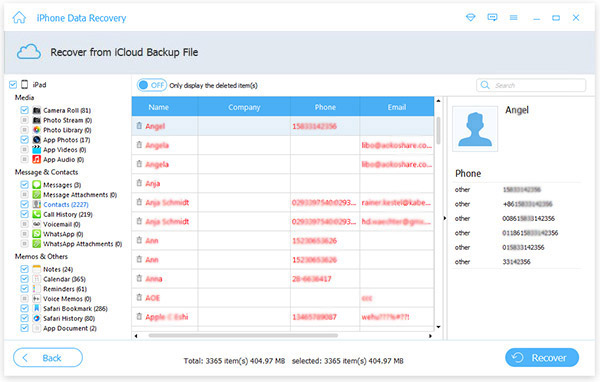
Примечание: никакие файлы iTunes не стираются, все ваши данные iPhone останутся.
Часть 3. Получить заметки с iPhone через iCloud Backup (методы 2)
Восстановление удаленных заметок с iPhone с помощью iCloud не приведет к стиранию данных. Убедитесь, что ваш iCloud обновлен до последней версии, прежде чем удаленные заметки iPhone будут восстановлены.
Метод 1: доступ к удаленным заметкам iPhone с iCloud Backup
Получите последний файл резервной копии iCloud.
Выберите «Настройки»> «Устройство»> «iCloud»> «Хранение»> «Управление хранилищем»> щелкните по определенной резервной копии устройства, с четко обозначенной датой и размером.
Восстановите удаленные заметки на iPhone с помощью iCloud.
Откройте «Настройки»> «Основные»> «Сброс»> «Удалить все содержимое и настройки». Позже выберете Restore из iCloud Backup на экране Apps & Data, чтобы позже войти в iCloud. Наконец, перейдите к пункту «Выбор резервного копирования» и восстановите конкретную резервную копию iCloud на iPhone.
Метод 2: Восстановить заметки на iPhone с помощью iCloud Backup
Вы можете передать это Восстановление данных Tipard iOS, восстановления iCloud на iPhone.
Получите файл резервной копии iCloud.
Найдите и выберите «Восстановить из меню iCloud Backup File», чтобы выбрать определенные резервные копии iCloud для восстановления.
Восстановите резервную копию iCloud, чтобы снова удалить заметки iPhone.
Нажмите «Восстановить» в углу, чтобы снова получить заметки iPhone.
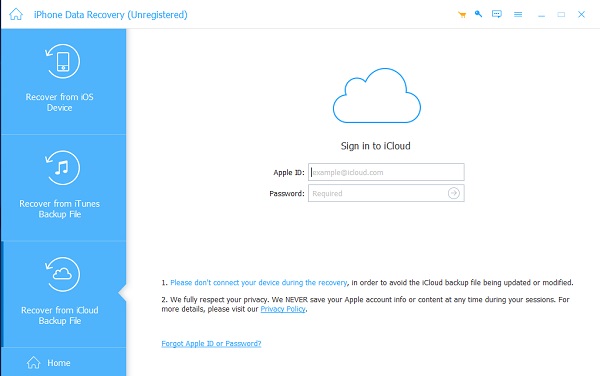
И это представитель 3 удалил заметки iPhone, а также точные способы 5, с помощью программного обеспечения для восстановления iPhone, файлов резервных копий iTunes и iCloud. Просто выберите способ восстановления удаленных заметок на iPhone с файлами резервных копий или без них в соответствии с вашими собственными потребностями.
Если вы создали резервные копии файлов в iCloud, возможно, вам придется восстановить данные iPhone из резервной копии iCloud. Когда вам нужно загрузить резервные копии iCloud на компьютер, вы можете узнать больше о процедуре из статьи.
Успокойтесь и следуйте пошаговому руководству ниже, чтобы восстановить удаленные фотографии на iPhone без резервного копирования напрямую, или через сквозные и iCloud iTunes резервные копии в полностью 5-методах.
Когда вы ищете текстовые сообщения от своих друзей или сохраняете запись, вам сначала необходимо загрузить SMS-контент с iPhone на CSV. Просто найдите деталь из статьи.
В статье объясняются разные случаи передачи фильмов на iPad несколькими способами. Tipard iPhone Transfer Ultimate — лучший способ легко разместить видео на iPad.

Copyright © 2021 Типард Студия. Все права защищены.
Как восстановить удаленные заметки на iPhone с помощью / без файлов резервного копирования
